Funktioner i Technical Preview 1806.2 för Configuration Manager
Gäller för: Configuration Manager (gren för teknisk förhandsversion)
Den här artikeln beskriver de funktioner som är tillgängliga i Technical Preview för Configuration Manager version 1806.2. Du kan installera den här versionen för att uppdatera och lägga till nya funktioner på webbplatsen för teknisk förhandsversion.
Läs artikeln Teknisk förhandsversion innan du installerar den här uppdateringen. Den här artikeln bekantar dig med de allmänna kraven och begränsningarna för att använda en teknisk förhandsversion, hur du uppdaterar mellan versioner och hur du ger feedback.
Kända problem i den här tekniska förhandsversionen
Klienter uppdateras inte automatiskt
När du uppdaterar till version 1806.2 uppdaterar webbplatsen även SQL Server Native Client, vilket kan orsaka en väntande omstart på platsservern. Den här fördröjningen gör att vissa filer inte uppdateras, vilket påverkar automatisk klientuppgradering.
Lösningar
Undvik det här problemet genom att manuellt uppgradera SQL Server Native Client innan du uppdaterar Configuration Manager till version 1806.2. Mer information finns i den senaste underhållsuppdateringen för den interna SQL Server 2012-klienten.
Om du redan har uppdaterat platsen fungerar inte automatisk klientuppgradering och push-överföring av klienter. Du måste uppdatera klienterna för att testa de flesta nya funktioner fullt ut. Uppdatera dina tekniska förhandsversionsklienter manuellt med hjälp av följande process:
Leta upp klientkällfilerna i mappen CMUClient i Configuration Manager installationskatalogen på platsservern. Till exempel
C:\Program Files\Configuration Manager\CMUClientKopiera hela MAPPEN CMUClient till klientenheten. Till exempel
C:\Temp\CMUClientDen här platsen kan vara en nätverksresurs som är tillgänglig från klienterna.
Kör följande kommandorad från en upphöjd kommandotolk:
C:\Temp\CMUClient\ccmsetup.exe /source:C:\Temp\CMUClient
Om du installerar en ny klient på webbplatsen technical preview version 1806.2 använder du samma process.
Viktigt
Använd /MP inte kommandoradsparametern i det här scenariot. Den här parametern prioriterar över /source och gör att ccmsetup laddar ned klientinnehåll från hanteringsplatsen eller distributionsplatsen.
Kommandoradsegenskaper, till exempel SMSSITECODE eller CCMLOGLEVEL, är ok att använda, men bör inte vara nödvändiga när du uppgraderar en befintlig klient.
Version 1806.2 visar version 1806 i Om Configuration Manager
När du har uppgraderat till technical preview version 1806.2 visas fortfarande version 1806 om du öppnar fönstret Om Configuration Manager från det övre vänstra hörnet av konsolen.
Lösning
Använd egenskapen Webbplatsversion för att fastställa skillnaden mellan 1806 och 1806.2:
| Webbplatsversion | Version |
|---|---|
| 5.0.8672.1000 | 1806 |
| 5.0.8685.1000 | 1806.2 |
Följande är nya funktioner som du kan prova med den här versionen.
Förbättringar av stegvisa distributioner
Den här versionen innehåller följande förbättringar av stegvisa distributioner:
- Distributionsstatus i fas
- Stegvis distribution av program
- Gradvis distribution under stegvisa distributioner
Distributionsstatus i fas
Stegvisa distributioner har nu en intern övervakningsupplevelse. Från noden Distributioner på arbetsytan Övervakning väljer du en stegvis distribution och klickar sedan på Fasad distributionsstatus i menyfliksområdet.
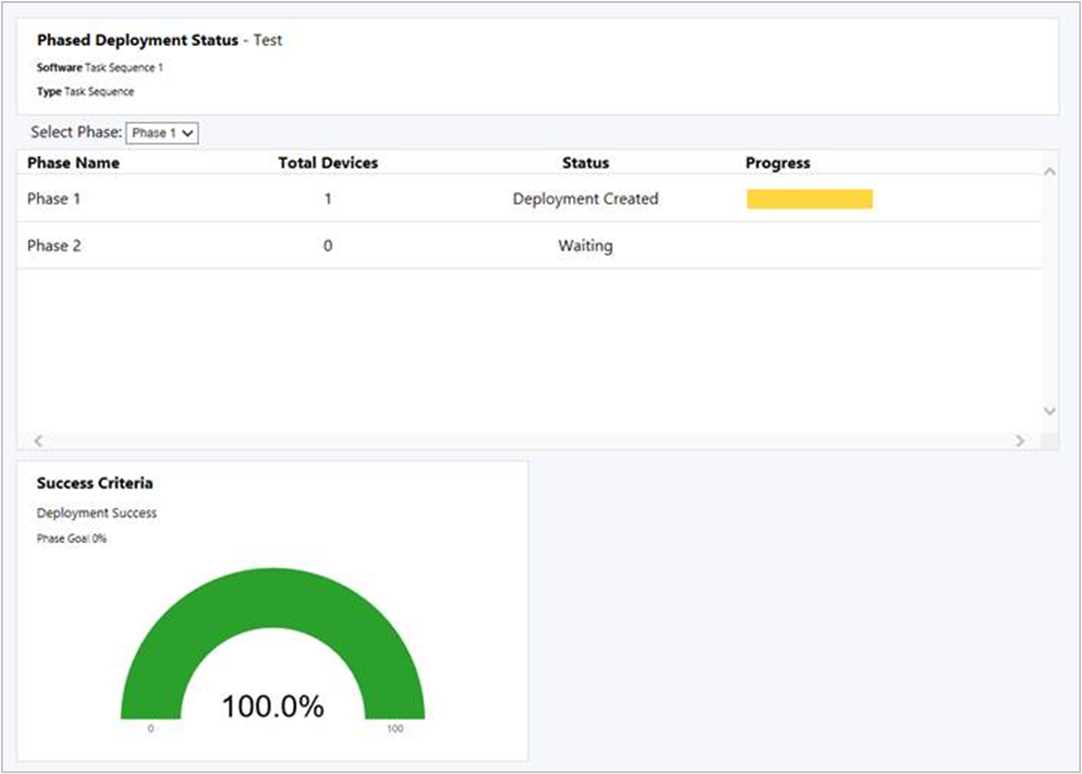
Den här instrumentpanelen visar följande information för varje fas i distributionen:
Totalt antal enheter: Hur många enheter som omfattas av den här fasen.
Status: Den aktuella statusen för den här fasen. Varje fas kan vara i något av följande tillstånd:
Distribution skapad: Den stegvisa distributionen skapade en distribution av programvaran till samlingen för den här fasen. Klienter riktas aktivt mot den här programvaran.
Väntar: Den föregående fasen har ännu inte nått framgångskriterierna för distributionen för att fortsätta till den här fasen.
Pausad: En administratör avbröt distributionen.
Förlopp: Färgkodade distributionstillstånd från klienter. Till exempel: Success, In Progress, Error, Requirements Not Met och Unknown.
Känt problem
Instrumentpanelen för stegvis distributionsstatus kan visa flera rader för samma fas.
Stegvis distribution av program
Skapa stegvisa distributioner för program. Med stegvisa distributioner kan du orkestrera en samordnad, sekvenserad distribution av programvara baserat på anpassningsbara kriterier och grupper.
I Configuration Manager-konsolen går du till programvarubiblioteket, expanderar Programhantering och väljer Program. Välj ett program och klicka sedan på Skapa stegvis distribution i menyfliksområdet.
Beteendet för en programfasad distribution är samma som för aktivitetssekvenser. Mer information finns i Skapa stegvisa distributioner för en aktivitetssekvens.
Förutsättningar
Distribuera innehållet för programmet till en distributionsplats innan du skapar den stegvisa distributionen.
Känt problem
Du kan inte skapa faser för ett program manuellt. Guiden skapar automatiskt två faser för programdistributioner.
Gradvis distribution under stegvisa distributioner
Under en stegvis distribution kan distributionen i varje fas nu ske gradvis. Det här beteendet minskar risken för distributionsproblem och minskar belastningen på nätverket som orsakas av distributionen av innehåll till klienter. Webbplatsen kan gradvis göra programvaran tillgänglig beroende på konfigurationen för varje fas. Varje klient i en fas har en tidsgräns i förhållande till den tid då programvaran görs tillgänglig. Tidsperioden mellan den tillgängliga tiden och tidsgränsen är densamma för alla klienter i en fas.
När du skapar en stegvis distribution och manuellt konfigurerar en fas, på sidan Fasinställningar i guiden Lägg till fas eller på sidan Inställningar i guiden Skapa stegvis distribution, konfigurerar du alternativet: Gör programvaran gradvis tillgänglig under den här tidsperioden (i dagar). Standardvärdet för den här inställningen är 0, så som standard begränsas inte distributionen.
Obs!
Det här alternativet är för närvarande endast tillgängligt för stegvisa distributioner av aktivitetssekvenser.
Stöd för nya Paketformat för Windows-appar
Configuration Manager stöder nu distribution av nya Windows 10-apppaketformat (.msix) och apppaket (.msixbundle). De senaste Windows Insider Preview versionerna stöder för närvarande dessa nya format.
En översikt över MSIX finns i En närmare titt på MSIX.
Information om hur du skapar en ny MSIX-app finns i MSIX-stöd som introducerades i Insider Build 17682.
Förhandskrav
- En Windows 10 klient som kör minst Windows Insider Preview version 17682
- Ett Windows-appaket i MSIX-format
Prova!
Försök att slutföra uppgifterna. Skicka sedan feedback så att vi vet hur det fungerade.
- Skapa ett program i Configuration Manager-konsolen.
- Välj programinstallationsfilen Typ som Windows-appaket (*.appx, *.appxbundle, *.msix, *.msixbundle).
- Distribuera programmet till klienten som kör den senaste Windows Insider Preview versionen.
Förbättring av push-säkerhet för klienter
När du använder push-metoden för klienten för att installera Configuration Manager-klienten skapar platsservern en fjärranslutning till klienten för att starta installationen. Från och med den här versionen kan webbplatsen kräva ömsesidig Kerberos-autentisering genom att inte tillåta återställning till NTLM innan anslutningen upprättas. Den här förbättringen hjälper till att skydda kommunikationen mellan servern och klienten.
Beroende på dina säkerhetsprinciper kanske din miljö redan föredrar eller kräver Kerberos framför äldre NTLM-autentisering. Mer information om säkerhetsöverväganden för dessa autentiseringsprotokoll finns i Windows säkerhetsprincipinställning för att begränsa NTLM.
Förutsättningar
Om du vill använda den här funktionen måste klienterna finnas i en betrodd Active Directory-skog. Kerberos i Windows förlitar sig på Active Directory för ömsesidig autentisering.
Prova!
Försök att slutföra uppgifterna. Skicka sedan feedback så att vi vet hur det fungerade.
När du uppgraderar platsen kvarstår det befintliga beteendet. När du öppnar egenskaperna för push-installation av klienten aktiverar platsen automatiskt Kerberos-kontrollen. Om det behövs kan du tillåta att anslutningen återgår till att använda en mindre säker NTLM-anslutning, vilket inte rekommenderas.
I Configuration Manager-konsolen går du till arbetsytan Administration, expanderar Platskonfiguration och väljer Platser. Välj målwebbplatsen. I menyfliksområdet klickar du på Inställningar för klientinstallation och väljer Push-installation av klient.
Webbplatsen har nu aktiverat Kerberos-kontrollen för klient-push. Stäng fönstret genom att klicka på OK .
Om det behövs för din miljö går du till Fönstret Egenskaper för push-installation av klienter på fliken Allmänt och ser alternativet Tillåt återställning av anslutning till NTLM. Det här alternativet är inaktiverat som standard.
Hanteringsinsikter för proaktivt underhåll
Ytterligare hanteringsinsikter finns i den här versionen för att belysa potentiella konfigurationsproblem. Granska följande regler i den nya gruppen Proaktivt underhåll :
Oanvända konfigurationsobjekt: Konfigurationsobjekt som inte ingår i en konfigurationsbaslinje och som är äldre än 30 dagar.
Oanvända startavbildningar: Startavbildningar som inte refereras för PXE-start eller aktivitetssekvensanvändning.
Gränsgrupper utan tilldelade platssystem: Utan tilldelade platssystem kan gränsgrupper endast användas för platstilldelning.
Gränsgrupper utan medlemmar: Gränsgrupper gäller inte för webbplatstilldelning eller innehållssökning om de inte har några medlemmar.
Distributionsplatser som inte betjänar innehåll till klienter: Distributionsplatser som inte har hanterat innehåll till klienter under de senaste 30 dagarna. Dessa data baseras på rapporter från klienter med deras nedladdningshistorik.
Uppdateringar som har upphört att gälla hittades: Uppdateringar som har upphört att gälla gäller inte för distribution.
Arbetsbelastning för mobila appar övergår till samhanterade enheter
Hantera mobilappar med Microsoft Intune samtidigt som du fortsätter att använda Configuration Manager för att distribuera Windows-skrivbordsprogram. Om du vill överföra arbetsbelastningen för moderna appar går du till sidan egenskaper för samhantering. Flytta skjutreglaget från Configuration Manager till Pilot eller Alla.
När du har överfört den här arbetsbelastningen är alla tillgängliga appar som distribueras från Intune tillgängliga i Företagsportal. Appar som du distribuerar från Configuration Manager är tillgängliga i Software Center.
Mer information finns i följande artiklar:
Gränsgruppsalternativ för peer-nedladdningar
Gränsgrupper innehåller nu ytterligare inställningar för att ge dig mer kontroll över innehållsdistributionen i din miljö. Den här versionen lägger till följande alternativ:
Tillåt peer-nedladdningar i den här gränsgruppen: Den här inställningen är aktiverad som standard. Hanteringsplatsen ger klienter en lista över innehållsplatser som innehåller peer-källor.
Det finns två vanliga scenarier där du bör överväga att inaktivera det här alternativet:
Om du har en gränsgrupp som innehåller gränser från geografiskt spridda platser, till exempel ett VPN. Två klienter kan finnas i samma gränsgrupp eftersom de är anslutna via VPN, men på mycket olika platser som är olämpliga för peer-delning av innehåll.
Om du använder en enda stor gränsgrupp för platstilldelning som inte refererar till några distributionsplatser.
Under peer-nedladdningar använder du endast peer-datorer i samma undernät: Den här inställningen är beroende av den som anges ovan. Om du aktiverar det här alternativet innehåller hanteringsplatsen endast peer-källor i innehållsplatslistan som finns i samma undernät som klienten.
Vanliga scenarier för att aktivera det här alternativet:
Din gränsgruppsdesign för innehållsdistribution innehåller en stor gränsgrupp som överlappar andra mindre gränsgrupper. Med den här nya inställningen innehåller listan över innehållskällor som hanteringsplatsen tillhandahåller klienter endast peer-källor från samma undernät.
Du har en enda stor gränsgrupp för alla fjärranslutna kontorsplatser. Aktivera det här alternativet och klienter delar bara innehåll i undernätet på fjärrkontoret, i stället för att riskera att dela innehåll mellan platser.
Känt problem
Om peer-källklienten har mer än en IP-adress (IPv4, IPv6 eller båda), fungerar inte peer-cachelagring. Det nya alternativet , Under peer-nedladdningar, använder endast peer-datorer i samma undernät, har ingen effekt om peer-källan har mer än en IP-adress.
Stöd för programuppdateringar från tredje part för anpassade kataloger
Den här versionen itererar ytterligare support för programuppdateringar från tredje part som ett resultat av din feedback. Teknisk förhandsversion 1806 gav stöd för partnerkataloger, som är registrerade kataloger från programvaruleverantörer. Kataloger som du anger, som inte är registrerade hos Microsoft, kallas anpassade kataloger. Lägg till anpassade kataloger i Configuration Manager-konsolen.
Förhandskrav
Konfigurera programuppdateringar från tredje part. Slutför fas 1: Aktivera och konfigurera funktionen.
En digitalt signerad anpassad katalog som innehåller digitalt signerade programuppdateringar.
Administratören kräver följande behörigheter:
- Webbplats: Skapa, ändra
Prova!
Försök att slutföra uppgifterna. Skicka sedan feedback så att vi vet hur det fungerade.
I Configuration Manager-konsolen går du till arbetsytan Programvarubibliotek, expanderar Program Uppdateringar och väljer noden Programuppdateringskataloger från tredje part. Klicka på Lägg till anpassad katalog i menyfliksområdet.
Ange följande information på sidan Allmänt :
Nedladdnings-URL: En giltig HTTPS-adress för den anpassade katalogen.
Utgivare: Namnet på den organisation som publicerar katalogen.
Namn: Namnet på katalogen som ska visas i Configuration Manager-konsolen.
Beskrivning: En beskrivning av katalogen.
Support-URL (valfritt): En giltig HTTPS-adress för en webbplats för att få hjälp med katalogen.
Supportkontakt (valfritt): Kontaktinformation för att få hjälp med katalogen.
Slutför guiden. Guiden lägger till den nya katalogen i ett tillstånd som inte är prenumerationsbeskriven.
Prenumerera på den anpassade katalogen med hjälp av den befintliga åtgärden Prenumerera på katalog . Mer information finns i Fas 2: Prenumerera på en katalog från tredje part och synkronisera uppdateringar.
Obs!
Du kan inte lägga till kataloger med samma nedladdnings-URL och du kan inte redigera katalogegenskaper. Om du anger felaktiga egenskaper för en anpassad katalog tar du bort katalogen innan du lägger till den igen.
Avsluta prenumerationen på en katalog
Om du vill avbryta prenumerationen på en katalog väljer du önskad katalog i listan och klickar på Avbryt prenumerationskatalog i menyfliksområdet. Om du avregistrerar dig från en katalog utförs följande åtgärder och beteenden:
- Webbplatsen stoppar synkroniseringen av nya uppdateringar
- Webbplatsen blockerar associerade certifikat för katalogsignering och uppdatering av innehåll.
- Befintliga uppdateringar tas inte bort, men du kanske inte kan publicera eller distribuera dem.
Ta bort en anpassad katalog
Ta bort anpassade kataloger från samma nod i konsolen. Välj en anpassad katalog i ett icke-prenumerationstillstånd och klicka på Ta bort anpassad katalog. Om du redan prenumererar på katalogen avbryter du prenumerationen innan du tar bort den. Du kan inte ta bort partnerkataloger. Om du tar bort en anpassad katalog tas den bort från listan över kataloger. Den här åtgärden påverkar inte några programuppdateringar som du har publicerat till programuppdateringsplatsen.
Känt problem
Borttagningsåtgärden för anpassade kataloger är nedtonad, vilket innebär att du inte kan ta bort anpassade kataloger från konsolen. Du kan lösa problemet genom att använda verktyget wbemtest på platsservern. Fråga efter den instans som du vill ta bort med namnet eller nedladdnings-URL:en, till exempel: select * from SMS_ISVCatalog where DownloadURL="http://www.contoso.com/catalog.cab". I frågeresultatfönstret väljer du objektet och klickar på Ta bort.
Förbättringar av molnhanteringsfunktioner
Den här versionen innehåller följande förbättringar:
Följande funktioner stöder nu användning av Azure U.S. Government Cloud:
Registrera webbplatsen för molnhantering via Azure Services
Distribuera en molnhanteringsgateway med Azure Resource Manager
Distribuera en molndistributionsplats med Azure Resource Manager
Kunder använder Windows Autopilot för att etablera Windows 10 på Microsoft Entra anslutna enheter som är anslutna till det lokala nätverket. För att installera eller uppgradera Configuration Manager-klienten på dessa enheter behöver du inte någon molndistributionsplats eller lokal distributionsplats som konfigurerats för att tillåta klienter att ansluta anonymt. Aktivera i stället platsalternativet för att använda Configuration Manager-genererade certifikat för HTTP-platssystem, vilket gör att en molndomänansluten klient kan kommunicera med en lokal HTTP-aktiverad distributionsplats. Mer information finns i Förbättrad säker klientkommunikation.
Ny efterlevnadsrapport för programuppdateringar
När du visar rapporter för programuppdateringsefterlevnad ingår traditionellt data från klienter som inte nyligen har kontaktat webbplatsen. Med en ny rapport kan du filtrera kompatibilitetsresultat för en specifik programuppdateringsgrupp efter "felfria" klienter. Den här rapporten visar det mer realistiska efterlevnadstillståndet för aktiva klienter i din miljö.
Om du vill visa rapporten går du till arbetsytan Övervakning, expanderar Rapportering, expanderar Rapporter, expanderar Programvara Uppdateringar – A Efterlevnad och väljer Efterlevnad 9 – Övergripande hälsa och efterlevnad. Ange uppdateringsgruppen, samlingsnamnet och klienthälsotillståndet .
Rapporten innehåller följande delar:
- Felfria klienter jämfört med totalt antal klienter: Det här stapeldiagrammet jämför de "felfria" klienter som har kommunicerat med platsen under den angivna tidsperioden mot det totala antalet klienter i den angivna samlingen.
- Efterlevnadsöversikt: Det här cirkeldiagrammet visar övergripande efterlevnadstillstånd för den specifika programuppdateringsgruppen på aktiva klienter i den angivna samlingen.
- Topp 5 Icke-kompatibla enligt artikel-ID: Det här stapeldiagrammet visar de fem främsta programuppdateringarna i den angivna gruppen som är icke-kompatibla på aktiva klienter i den angivna samlingen.
- Längst ned i rapporten finns en tabell med ytterligare information som visar programuppdateringarna i den angivna gruppen.
Nästa steg
Information om hur du installerar eller uppdaterar technical preview-grenen finns i Teknisk förhandsversion för Configuration Manager.